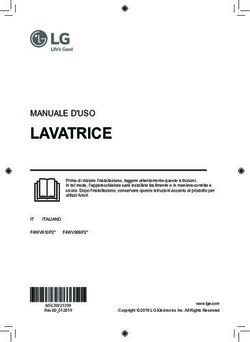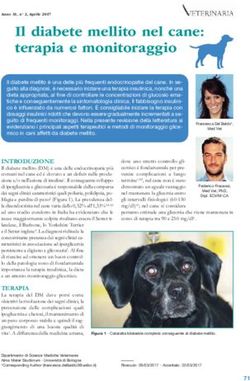DVR43E Video Registratore Digitale H.264 - Manuale di istruzioni
←
→
Trascrizione del contenuto della pagina
Se il tuo browser non visualizza correttamente la pagina, ti preghiamo di leggere il contenuto della pagina quaggiù
Manuale di istruzioni
Video Registratore Digitale H.264
DVR43E
Mi3174
Leggere attentamente questo manuale prima dell’installazione e conservare per future consultazioniVideo registratore digitale DVR43E Indice 1. IL VIDEO REGISTRATORE DIGITALE................................................................................................3 1.1 Avvertenze e precauzioni.....................................................................................................................3 1.2 Importanti note per la sicurezza e l’utilizzo.........................................................................................5 1.3 Caratteristiche del DVR.......................................................................................................................7 2. DESCRIZIONE DELLE PARTI............................................................................................................... 8 2.1 Pannello frontale.................................................................................................................................. 8 2.2 Pannello posteriore...............................................................................................................................8 2.3 Telecomando e mouse..........................................................................................................................9 3. INSTALLAZIONE..................................................................................................................................10 3.1 Installazione HDD............................................................................................................................. 10 3.2 Collegamento di telecamere e monitor.............................................................................................. 10 3.3 Collegamento alimentazione..............................................................................................................10 3.4 Accensione e spegnimento.................................................................................................................10 3.5 Visualizzazione live...........................................................................................................................10 4. MENU DI CONFIGURAZIONE............................................................................................................ 11 4.1 Menù Pop-up......................................................................................................................................11 4.2 Guida al menù principale...................................................................................................................11 4.3 Menù principale................................................................................................................................. 11 4.4 Blocco tasti.........................................................................................................................................22 4.5 Ricerca immagini...............................................................................................................................22 4.6 Controllo PTZ ................................................................................................................................... 22 4.7 Registrazione......................................................................................................................................23 4.8 Ferma registrazione............................................................................................................................23 5. SORVEGLIANZA VIA WEB.................................................................................................................23 5.1 Download e installazione di plug-in.................................................................................................. 23 5.2 Accesso tramite Web-client............................................................................................................... 24 5.3 Interfaccia web-client.........................................................................................................................24 6. GUIDA ALLA RISOLUZIONE DI PROBLEMI................................................................................... 28 7. SPECIFICHE TECNICHE...................................................................................................................... 30 APPENDICE A – ISTRUZIONI PER L’ACCESSO TRAMITE DISPOSITIVI MOBILI........................31 A.1. Windows Mobile..............................................................................................................................31 A.2. Dispositivi Symbian.........................................................................................................................32 A.3 Sistemi I-Phone.................................................................................................................................33 A.4 Dispositivi Blackberry...................................................................................................................... 33 A.5 Dispositivi Android...........................................................................................................................36 APPENDICE B – CREAZIONE DI UN SERVIZIO DDNS...................................................................... 38 APPENDICE C - INDICAZIONI DI REGISTRAZIONE IN CONDIZIONI DI ALLARME...................39 APPENDICE D – CAPACITA’ DI REGISTRAZIONE.............................................................................39 APPENDICE C – INDICAZIONI DI REGISTRAZIONE IN CODIZIONI DI ALLARME…………….39 APPENDICE D – CAPACITA’ DI REGISTRAZIONE…………………………….……………. ……..39 2
Video registratore digitale DVR43E
1. IL VIDEO REGISTRATORE DIGITALE
1.1 Avvertenze e precauzioni
ATTENZIONE
RISCHIO DI SHOCK ELETTRICO
NON APRIRE!
ATTENZIONE: PER RIDURRE IL RISCHIO DI SHOCK ELETTRICO, NON
RIMUOVERE IL COPERCHIO. ALL’INTERNO NON CI SONO COMPONENTI
RIPARABILI DALL’UTENTE. RIVOLGERSI AL PERSONALE AUTORIZZATO.
Cambiamenti o modifiche non espressamente approvate dal costruttore possono limitare il diritto di
utilizzo dell’apparato da parte dell’utente.
Queste indicazioni possono essere posizionate nella parte inferiore o posteriore del prodotto e sono atte ad
indicare le seguenti avvertenze:
La folgore terminante con una freccia all’interno di un triangolo equilatero indica all’u-
tente la presenza di tensioni non isolate pericolose all’interno del prodotto stesso che po-
trebbero rivelarsi di intensità sufficiente a provocare uno shock elettrico per le persone.
Il punto esclamativo all’interno di un triangolo equilatero sta ad indicare all’utente l’esi -
stenza di un’istruzione riguardante una funzione o una modalità di manutenzione partico-
lare descritte all’interno della documentazione che accompagna il prodotto.
ATTENZIONE: PER PREVENIRE IL RISCHIO DI FOLGORAZIONE O INCENDIO,
NON ESPORRE L’APPARATO ALL’ESTERNO IN CODIZIONI DI
PIOGGIA O FORTE UMIDITA’.
Attenzione: l’installazione deve essere effettuata da personale qualificato in accordo con
quanto stabilito dalle normative nazionali.
Disconnessione dell’alimentazione. Quando la spina di alimentazione rimane inserita l’a-
limentatore rimane sotto tensione sia che l’apparato è acceso (ON) sia che spento (OFF).
Tuttavia l’apparato è completamente funzionante solo quando è alimentato.
Prima di iniziare l’installazione o la modifica delle connessioni assicurarsi che l’apparato
non sia alimentato.
Nel caso di inutilizzo per un lungo periodo di tempo, si consiglia di disconnettere l’appa-
rato e l’alimentatore dalla rete di alimentazione.
Questo prodotto è stato testato e risultato conforme per la marcatura CE.
3Video registratore digitale DVR43E AVVERTENZE PER L’INSTALLATORE Si raccomanda di attenersi alle normative sulla realizzazione degli impianti elettrici e dei sistemi di sicurezza vi- genti, oltre che ad ogni eventuale indicazione del costruttore o del fornitore riportate nella documentazione tecnica fornita insieme ai prodotti. Questo manuale va consegnato all’utilizzatore facendone prendere visione della modalità di uso e manutenzione ol - tre che come referenza per future consultazioni. AVVERTENZE PER L’UTILIZZATORE Verificare periodicamente e scrupolosamente che la funzionalità dell’apparato sia conforme a quella prevista prov- vedendo al controllo delle immagini registrate, alla verifica della funzionalità delle parti soggette ad usura come il disco rigido e le ventole di raffreddamento. Si raccomanda di controllare periodicamente che depositi di polvere o altri oggetti non ostruiscano le aperture di ventilazione. La manutenzione periodica dell’impianto va affidata a per - sonale specializzato in possesso dei requisiti tecnici adeguati. Contattare il proprio installatore di fiducia anche per la verifica dell’adeguatezza dell’impianto al mutare delle condizioni operative (es. aggiunta di nuove telecamere, ri- chiesta di maggiore capacità di registrazione, ecc...). Questo dispositivo è stato disegnato, prodotto e collaudato con la massima cura, adottando procedure di controllo di qualità in conformità alle normative vigenti, pertanto la piena rispondenza delle caratteristiche funzionali è con- seguita solo nel caso di un utilizzo limitato alla funzione per la quale esso è stato realizzato e nella rispondenza alle indicazioni di manutenzione riportate sopra. AVVERTENZE PER LO SMALTIMENTO Questo prodotto contiene componenti elettronici, inclusa una batteria per il mantenimento delle infor - mazioni di programmazione, altamente nocivi se dispersi nell’ambiente. Si raccomanda di fare riferi- mento alle disposizioni comunali per il corretto smaltimento dei prodotti elettronici. 4
Video registratore digitale DVR43E
1.2 Importanti note per la sicurezza e l’utilizzo
• Si raccomanda di leggere attentamente questo manuale interamente prima di iniziare l’installazio-
ne e l’utilizzo del prodotto, in particolare le note e le indicazioni riportate in grassetto.
• Questo video registratore permette la visione del menù a schermo sull’uscita monitor BNC o VGA
alternativamente. Nel caso in cui il menù non venga visualizzato nell’uscita monitor che si sta uti-
lizzando, tenere premuto il tasto REW per passare dalla visualizzazione del menù in modalità
VGA a BNC o viceversa. In alternativa è possibile accedere alla funzione apposita nel menù “SI-
STEMA” → “VIDEO”.
• Note circa l’Hard Disk Drive interno
Questo prodotto contiene un Hard Disk interno (di seguito chiamato HDD). Assicurarsi di
osservare attentamente i seguenti punti durante il suo funzionamento, l’installazione e la
riparazione.
• Non sottoporre l’unità a shock o vibrazioni
Se l’apparato è soggetto a vibrazioni o shock elettrici, è possibile che l’HDD venga danneggiato
ed è possibile che tutta o parte della registrazione venga corrotta.
- Non muovere l’unità mentre questa è in funzione. Assicurarsi sempre di aver tolto alimenta-
zione prima di spostare l’apparato.
- Nel caso in cui sia necessario trasportare l’apparato, imballarlo accuratamente utilizzando ma-
teriali da imballaggio appropriati. Inoltre impiegare un mezzo di trasporto che minimizzi le vi-
brazioni.
• Non muovere l’apparato entro 30 secondi dallo spegnimento
Dopo lo spegnimento dell’apparato, il disco interno continua la sua rotazione per un breve periodo
di tempo, conseguentemente le testine di cui è dotato potrebbero trovarsi in una condizione di
instabilità. In questa fase, il prodotto è molto più suscettibile a shock e vibrazioni rispetto a
quando è alimentato. Assicurarsi dunque di spostare l’apparato solo dopo aver atteso un tempo
sufficientemente lungo a che il disco si sia completamente arrestato.
• Non accendere l’apparato nel caso di formazione di condensa
Se l’apparato viene utilizzato in presenza di condensa si possono verificare seri problemi di
funzionamento. Nel caso si verifichino improvvisi cambiamenti della temperatura ambientale,
attendere che questa si stabilizzi prima di accendere l’apparato.
• Note circa la sostituzione di Hard Disk
Assicurarsi di rispettare la seguente procedura nel caso in cui sia necessario sostituire un HDD.
- HDD rimossi dal loro involucro possono non funzionare correttamente se sottoposti a shock
e vibrazioni. Si raccomanda di posizionare l’HDD su di una superficie piana e soffice con la
faccia del circuito stampato rivolta verso l’alto dopo aver rimosso l’involucro protettivo.
- Assicurarsi di non sottoporre l’HDD a shock o vibrazioni durante il suo montaggio e/o du-
rante il fissaggio con le viti appropriate. Assicurarsi che tutte le viti siano correttamente ser-
rate e che non vi sia la possibilità di allentarsi. L’HDD è inoltre sensibile all’elettricità stati-
ca, prendere precauzioni opportune per evitare elettricità statica su di esso.
Nel caso di trasporto dell’HDD:
- Nel caso in cui l’HDD venga trasportato o immagazzinato da solo, assicurarsi innanzitutto di
utilizzare sistemi di imballaggio specifici. Nel caso si verifichino danni all’HDD, prestare
attenzione anche al video registratore per evitare che danni ulteriori possano verificarsi sino
a che l’entità e la causa del problema non siano stati accertati.
• Non utilizzare il video registratore digitale nelle seguenti condizioni:
- L’HDD è sensibile alla polvere, alle vibrazioni, a shock e non dovrebbe essere utilizzato nei
pressi di oggetti magnetici. Per evitare la perdita dei dati osservare anche le seguenti precau-
zioni.
- Fare in modo che il video registratore digitale non sia soggetto a shock o urti.
5Video registratore digitale DVR43E
- Non installare il prodotto dove c’è scarsa circolazione d’aria e prestare attenzione che le
aperture di aerazione non vengano ostruite.
- Assicurarsi che il video registratore non venga installato in zone soggette a vibrazioni o su
superfici instabili.
- Non disconnettere l’alimentazione durante le fasi di registrazione o riproduzione.
- Non utilizzare l’apparato un aree soggette a forti sbalzi di temperatura (10°C o più all’ora).
- E’ possibile che si verifichi condensa nel caso in cui l’apparato venga spostato da una zona a
bassa temperatura ad una a più alta temperatura o in caso di alta umidità. Nel caso in cui
l’apparato venga utilizzato in presenza di condensa possono verificarsi seri problemi di fun-
zionamento.
- Non installare il prodotto in ambienti soggetti a vibrazioni costanti come veicoli a motore o
treni.
• L’HDD e le ventole sono soggetti ad usura
Nel caso di utilizzo a temperatura ambiente di circa 25°C, l’HDD dovrebbe essere sostituito
dopo 2 anni. Nel caso di utilizzo in condizioni di temperatura più elevate la vita dell’HDD può
essere ridotta. Si raccomanda inoltre di non installare il prodotto in vicinanza di sorgenti di
calore quali caloriferi, condizionatori d’aria, apparati e dispositivi che generano calore, … al
fine di evitare una non corretta dissipazione del calore sviluppato durante il normale
funzionamento. Queste indicazioni sono da intendersi come linee guida di comportamento e
non garantiscono il funzionamento delle parti.
• Condizioni di installazione
Il video registratore digitale è dotato di aperture ai lati, sul pannello posteriore e nella parte
bassa. Assicurarsi che queste aperture e la ventola di raffreddamento non vengano
ostruite dopo l’installazione. Non utilizzare l’apparato in aree con scarsa circolazione
d’aria come scaffalature o scatole chiuse.
• Raccomandazioni particolari riguardo all’installazione ed all’utilizzo del video registratore
digitale:
- Controllare che la rete elettrica del luogo in cui viene installato l’apparato sia stabile e ap-
propriata alle richieste di corrente dell’apparato stesso.
- Scollegare l’apparato dalla rete nel caso di non utilizzo per lunghi periodi o in caso di forti
temporali.
- La rete elettrica, per sua natura, può essere instabile o veicolo di disturbi e scariche elettri-
che, queste possono causare malfunzionamenti o provocare danni gravi all’apparato. Si con-
siglia quindi di prevedere opportune reti di protezione e/o gruppi di continuità per la rete
elettrica anche per garantire il funzionamento continuativo del prodotto.
- Assicurarsi che il prodotto ed il relativo adattatore vengano installati in modo da garantire un
corretto collegamento alla terra di sicurezza.
- Prima di installare un nuovo Hard Disk assicurarsi che esso sia conforme alle raccomanda-
zioni specificate in questo manuale.
- Al fine di evitare il più possibile disturbi o immagini scadenti, si raccomanda di utilizzare un
cavo coassiale a 75Ω per il collegamento delle telecamere e del monitor al DVR, da sceglie-
re in funzione della distanza percorsa dal segnale e delle condizioni di installazione. Si rac-
comanda di evitare sempre di utilizzare la stessa canalizzazione per la rete in alternata e per i
cavi di segnale. Si raccomanda inoltre di utilizzare sempre connettori BNC a 75 Ω per il col-
legamento di ciascun cavo coassiale al relativo ingresso, prestando particolare attenzione al
loro montaggio. Un cattivo montaggio dei connettori è spesso fonte di disturbi e decadimenti
della qualità dell’immagine.
- Spegnere sempre l’apparato prima di procedere a qualsiasi modifica dell’impianto.
- Non spegnere il video registratore durante il funzionamento normale! Prima di discon-
nettere l’adattatore di alimentazione si raccomanda di fermare la registrazione e sele-
zionare l’opzione “spegnimento” nel menù del prodotto.
6Video registratore digitale DVR43E
1.3 Caratteristiche del DVR Altre caratteristiche
- Risoluzioni di registrazione supportate: D1,
Sorveglianza real time HD1, CIF.
- Supporto doppia uscita monitor BNC e VGA. - Formato di compressione audio: ADPCM.
- Visualizzazione live tramite rete TCP/IP via - Interfaccia grafica utente ad icone e finestre.
browser Internet Explorer o Net-viewer, tramite - Sistema operativo integrato Linux 2.6.
PC o dispositivi mobili. - Operazioni contemporanee consentite: visione
- Controllo remoto di telecamere PTZ. live, registrazione, riproduzione, backup, sorve-
- Varie modalità di visione. glianza remota via rete, connessione remota via
Registrazione dispositivi mobili.
- Compressione H.264 (MPEG4 part.10). - Supporto per trasmissione di rete a doppia codi-
- Qualità di registrazione regolabile. fica.
- Varie modalità di registrazione (continua, - Configurazione delle dimensioni dei file video
programmata, su rilevazione di movimento, creati in registrazione.
sensori esterni e remota). - Menù con messaggi di aiuto per una program-
Supporto di memorizzazione mazione semplificata.
Questo DVR supporta la registrazione su un - Porte USB 2.0 posteriori per backup, aggiorna-
HDD interno con interfaccia SATA di grande mento e collegamento del mouse.
capacità (fino a 2TB). - Controllo remoto tramite telecomando IR.
Riproduzione - Menù OSD multilingua.
- Possibilità di riproduzione del singolo canale o - Funzioni di diagnostica e manutenzione auto-
visione multipla di tutti i canali registrati. matica.
Back-up
- Back-up tramite porta USB su memorie flash o 2. DESCRIZIONE DELLE PARTI
HDD removibili.
- Back-up remoto tramite collegamento di rete Si raccomanda di verificare le condizioni
(formato .264) e tool di conversione dei file di dell’imballo prima di aprirlo e di verificare la
back-up in formato .avi. presenza di tutti gli accessori al suo interno
- Back-up via rete in formato .avi. prima di iniziare l’installazione. Se il prodotto è
Allarmi stato fornito senza HDD, fare riferimento alla
- Gestione di allarmi relativi all’HDD o gli sezione 3.1 per la sua installazione.
ingessi video.
Rete 2.1 Pannello frontale
- Sorveglianza remota con accesso protetto da
password.
- Possibilità di creazione di più utenti per mag-
giore sicurezza del sistema.
- Compatibilità con protocolli TCP/IP, DHCP,
PPPoE, DDNS.
- Possibilità di configurazione remota completa Num. Nome Funzione
1 Accensione Pulsante di accensione / spegnimento.
del DVR.
Il led verde indica la corretta alimentazione
- Visualizzazione delle immagini live, riprodu- 2 LED
del video registratore.
zione remota e back-up remoto tramite browser 3
Ricevitore Sensore infrarossi per la ricezione del tele-
IR comando.
Internet Explorer®. Il led rosso lampeggiante indica una fase di
4 HDD
- Massimo 5 connessioni di rete contemporanee. lettura o scrittura del disco.
5 CH1-CH4 Selezione canale di ingresso.
Controllo tramite mouse
6 QUAD Visione a schermo 2x2 (live o play).
- Il mouse in dotazione consente la navigazione Indietro veloce. Diminuisce la velocità di ro-
all’interno del menù di configurazione con estre- 7 REW tazione durante il controllo PTZ. Muove il
cursore a sinistra.
ma semplicità. Pausa o riproduzione fotogramma per foto-
8 PAUSE
Controllo PTZ gramma.
9 PLAY Riproduzione dei file registrati.
- Porta RS-485 per il controllo di telecamere 10 FWD Avanti veloce. Aumenta la velocità di rota-
PTZ. zione durante il controllo PTZ. Muove il cur-
7Video registratore digitale DVR43E
Num. Nome Funzione 2.3 Telecomando e mouse
sore a destra.
11 STOP
Ferma la riproduzione o la registrazione 2.3.1 Uso del telecomando
manuale.
12 REC Avvia la registrazione manuale.
Inserimento delle batterie:
13 MENU/ESC Entra/esce dal menù di configurazione. - Aprire il vano batterie presente sul retro del te-
14 Su Muove il cursore in alto. lecomando.
15 SEL/EDIT Seleziona o entra nel menù successivo.
16 Giù Muove il cursore in basso.
- Inserire 2 batterie tipo AAA rispettando la po-
17 PTZ Entra nel menù PTZ. larità indicata.
- Richiudere il vano batterie.
2.2 Pannello posteriore
1 2 3 5 6
4 7 8 9 10
Num. Nome Descrizione
Ingressi video Ingressi per il collegamento delle teleca-
1
BNC mere.
Uscite video Uscite per il collegamento del monitor per
2
BNC la visualizzazione delle immagini.
Ingressi audio
3 Ingressi per il collegamento di fonti audio.
RCA
Uscita audio Uscita audio per dispositivi per la riprodu-
4
RCA zione delle fonti audio.
Ethernet
5
RJ-45
Porta per il collegamento di rete. Le varie sezioni del telecomando sono descritte
6 Porta VGA
Uscita per il collegamento di monitor nella tabella sotto:
VGA.
7 Porta USB Porta per il collegamento del mouse. Num Tasto Funzione
Porta per il collegamento di memorie 1 1-4 Selezione canale, tasti numerici
8 Porta USB
USB per back-up. 2 9、0 Tasti numerici
Porta RS-485 Interfaccia RS-485 per l’invio di comandi
9
/ allarmi a telecamere PTZ. Interfaccia allarmi. 3 ALL Modalità di visione multipla
10 Power Connettore di alimentazione.
4 Menu Entra/esce dal menù OSD
5 ▲ Tasto direzione, regolazione volume
6 ▼ Tasti direzione, regolazione volume
7 Direzioni destra/sinistra. Aumenta/ di-
◄/ minuisce il valore di un parametro nella
barra di controllo
8 Tasto Selzione / Edit; conferma l’opera-
SEL
zione selezionata.
9 Indietro veloce
10 Entra nel menù Ricerca e tasto riprodu-
zione.
11 Avanti veloce
12 ● Tasto registrazione
13 Tasto pausa/avvia la visualizzazione ci-
clica dei canali
14 Ferma la registrazione manuale o la ri-
■
produzione
15 Audio n.d.
16 Mute Elimina la riproduzione audio
8Video registratore digitale DVR43E
2.3.2 Uso del mouse 3. INSTALLAZIONE
Questo video registratore può essere controllato,
oltre che tramite i pulsanti del pannello frontale 3.1 Installazione HDD
ed il telecomando, anche con il mouse.
Attenzione!
Questa tabella mostra la modalità di utilizzo di
La procedura di installazione o rimozione del di-
alcune funzioni.
sco deve essere effettuata a DVR spento.
Funzione
Nella modalità menù “lock” entra nel menù
1. Allentare le viti del coperchio presenti ai lati
pop up per l’accesso; nella modalità menu
destro, sinistro e posteriore del DVR.
“unlock” mostra la finestra pop-up per l’ac-
2. Rimuovere il coperchio del case facendolo sci-
cesso diretti ai sotto menù.
volare indietro.
Nel menu principale, il click con il tasto sini-
3. Collegare i cavi di alimentazione e dati alle ri-
stro consente di accedere ad eventuali sotto spettive porte del disco prestando attenzione al
menu. Nel menù “Dettagli File” permette di corretto posizionamento dei connettori.
avviare la riproduzione di un file registrato.
Modifica lo stato di un box di selezione e lo
Click con
stato di un’area di rilevazione di movimento.
il tasto si-
Facendo click su caselle combo consente di
nistro del
accedere a menù a discesa; fare click con il
mouse
tasto sinistro per fermare la visualizzazione
ciclica.
Tramite click con il tasto sinistro è possibile
regolare le barre di controllo colore e volu-
me. 4. Fissare il disco al suo alloggiamento ed assi-
Tramite click con il tasto sinistro è possibile curarlo tramite le 4 viti in dotazione.
selezionare valori nelle caselle di modifica o
menu a discesa per l’inserimento di caratteri
o valori.
Click con il Nella modalità di visione live, facendo click
tasto destro con il tasto destro è possibile visualizzare il
del mouse menù pop-up.
Nel menù principale o nei sotto menù il click
con il tasto destro provocherà l’uscita dal
menù.
Doppio Nella modalità live o nella modalità riprodu- 5. Richiudere il coperchio superiore tramite le
click tasto zione, il doppio click visualizzerà una data viti, prestando attenzione a non danneggiare al-
sinistro telecamera a schermo intero. cuna connessione interna.
Movimen-
to del mou- Selezione di voci del menù. 3.2 Collegamento di telecamere e monitor
se
Movimen- Nella modalità di settaggio Motion, consente Collegare i cavi coassiali provenienti dalle tele-
to rotellina la selezione dell’area sensibile. Nel menù camere ai rispettivi ingressi BNC posti sul pan-
del mouse Colore consente la regolazione delle barre di
nello posteriore.
controllo colore.
Operare analogamente per il collegamento del
monitor alle uscite BNC.
Nel caso in cui vi siano una o più telecamere
Nota
dome PTZ, collegare anche la linea dati RS-485
Si raccomanda di non collegare o scollegare il
proveniente dalla telecamera alla porta del DVR
mouse dalla sua porta USB quando il DVR è in
per l’invio dei comandi (per la configurazione
funzione per evitare malfunzionamenti o danni al
fare riferimento alla sezione 4.3.6.3).
sistema stesso.
9Video registratore digitale DVR43E
3.3 Collegamento alimentazione se. Facendo nuovamente doppio click si tornerà
alla visualizzazione 2x2.
Per un corretto funzionamento del dispositivo si Facendo click con il tasto destro del mouse inve-
raccomanda di utilizzare esclusivamente l’adatta- ce verrà visualizzato il menù Pop-up per l’acces-
tore di rete fornito in dotazione. so diretto al menù di configurazione o ad alcune
Prima di procedere all’accensione dell’apparato, funzioni scorciatoia. Per non visualizzare più
verificare che la tensione di alimentazione dell’a- questo menù fare click in un’area qualunque al di
dattatore di rete fornito con il DVR sia compati- fuori del menù stesso.
bile con la rete elettrica.
Si raccomanda di modificare le connessioni del- Note
l’impianto (compresi eventuali contatti di I/O di- - Questo video registratore permette la visione
spositivi audio…) solo a DVR spento. del menù a schermo sull’uscita monitor BNC o
VGA alternativamente.
Nel caso in cui il menù non venga visualizzato
3.4 Accensione e spegnimento nell’uscita monitor che si sta utilizzando, tenere
A sistema spento, operare come segue per premuto il tasto REW per passare dalla visualiz-
accendere il DVR: zazione del menù in modalità VGA a BNC o vi-
- Collegare l’adattatore al DVR. ceversa.
- Collegare l’adattatore alla presa di rete. In alternativa è possibile modificare questa im-
- Agire sul pulsante di accensione. postazione accedendo alla funzione apposita nel
Dopo l’accensione, attendere il completamento menù “SISTEMA” → “VIDEO”.
della fase di inizializzazione. - Nel caso in cui non venga collegato alcun HDD
interno o si sia verificato un errore di
scrittura/lettura sul disco, la lettera “H” apparirà
sul monitor in corrispondenza del canale 1, inol-
tre verrà emesso un suono di avvertimento trami-
te il buzzer interno.
Per evitare quest’ultima segnalazione è possibile
modificare le opzioni relative nella finestra “DI-
Per lo spegnimento dell’apparato si raccomanda SPOSITIVI” → “ALLARME”.
di selezionare l’opzione “SPEGNIMENTO”
contenuta nella finestra “SISTEMA” → 4. MENU DI CONFIGURAZIONE
“MANUTENZIONE” al fine di consentire al
video registratore il corretto salvataggio di tutte 4.1 Menù Pop-up
le informazioni sul disco prima di togliere
E’ possibile far apparire il menù Pop-up facendo
alimentazione.
click con il tasto destro del mouse nella modalità
live.
3.5 Visualizzazione live
Al termine della
fase di avvio ver-
rà mostrata la
schermata 2x2 re-
lativa alle imma-
gini live prove-
nienti dalle tele-
camere.
Per visualizzare
l’immagine relati-
va ad una telecamera a schermo intero fare dop-
pio click su di essa con il tasto sinistro del mou- Questo menù consente l’accesso al menù OSD di
configurazione principale e permette anche l’ac-
10Video registratore digitale DVR43E
cesso diretto ad alcune funzioni quali: il control- 4.3.1 Telecamera
lo di telecamere PTZ, PIP, la ricerca delle imma- Questa finestra consente di impostare, canale per
gini registrate, lo zoom digitale… canale, alcuni parametri di visualizzazione:
4.2 Guida al menù principale
La figura seguente mostra lo schema ad albero
relativo al menù OSD principale.
Agire su queste opzioni per modificare la titola-
zione del canale e la sua posizione sullo scher-
mo, l’abilitazione della visione in modalità live,
la visualizzazione e la registrazione dell’ora in
sovrimpressione.
Selezionando il pulsante “SETUP” in corrispon-
denza dell’opzione “COLOR” è possibile acce-
dere alla finestra di regolazione della luminosità,
contrasto, saturazione e colore.
Utilizzare le barre di scorrimento per correggere
la visualizzazione dei parametri video relativi
alle telecamere.
4.3 Menù principale
Selezionando l’opzione Menù principale dal
menù Pop-up verrà mostrata la finestra riportata
sotto.
Utilizzare l’opzione “Copia a” per copiare la
stessa configurazione su di uno o tutti gli altri ca-
nali.
Una volta terminata la modifica dei parametri
fare click sul pulsante “Applica” per rendere ef-
fettive le modifiche prima di uscire dalla finestra.
Attendere il termine della fase di salvataggio dei
La finestra “Menù Principale” consente di con- parametri.
trollare la configurazione delle varie funzioni del Per cancellare le modifiche effettuate ed uscire
DVR, quali: visualizzazione delle telecamere, re- dal menù fare click sul pulsante “Exit”.
gistrazione, rete, ricerca immagini, dispositivi Facendo click sul pulsante “Default” tutte le voci
esterni, configurazione del sistema. verranno riportate ai valori di fabbrica.
11Video registratore digitale DVR43E
4.3.2 Registrazione La griglia è organizzata su base settimanale e
Questa finestra consente di modificare i parame- permette di attivare o disattivare la registrazione
tri di registrazione. Anche in questo caso le im- a fasce orarie con intervalli di un’ora.
postazioni per i vari canali sono indipendenti. Per prima cosa selezionare in basso la modalità
di registrazione desiderata (allarme, generale o
nessuna registrazione) e, successivamente, fare
click sulle caselle corrispondenti alle fasce orarie
a cui si vuole assegnare questa determinata mo-
dalità di registrazione.
Rosso (allarme): modalità di registrazione su
evento (Allarme o Motion).
Verde (generale): modalità di registrazione con-
1. Registrazione: utilizzare questa opzione per tinua.
abilitare / disabilitare la registrazione di un cana- Trasparente: nessuna registrazione.
le. E’ possibile utilizzare le opzioni “Copia da” e
2. Qualità: questo parametro consente la regola- “A” per semplificare la configurazione dei vari
zione della qualità di registrazione (compressio- giorni della settimana.
ne) del canale selezionato. E’ possibile scegliere Al termine della configurazione fare click sul
tra tre livelli: Migliore, Buona, Normale. pulsante “Applica” per rendere effettive le modi-
3. Frame rate: questa opzione consente di sce- fiche.
gliere il numero di frame/sec da registrare per il Facendo click sul pulsante “Default” verrà ripri-
canale. E’ possibile scegliere tra due opzioni: stinata la configurazione di fabbrica.
Fisso o Manuale. Nel primo caso il numero di
Frame/sec è automaticamente determinato in 6. Chiudi file ogni: questa opzione consente di
funzione della risoluzione di registrazione scelta. stabilire le dimensioni del singolo file creato in
Nella modalità Manuale invece è possibile sele- fase di registrazione. I valori ammessi sono: 15,
zionare il pulsante “Imposta Frame Rate” per ac- 30, 45 e 60 min. Selezionare il valore desiderato
cedere alla finestra per la selezione indipendente tenendo conto che la creazione di file di piccole
della risoluzione e del Frame rate per ciascun ca- dimensioni consente una maggiore velocità di
nale. salvataggio durante la fase di back-up ma anche
4. Audio rec.: consente di abilitare/disabilitare la una maggiore frammentazione delle sequenze e
registrazione dell’audio. quindi la ricerca della sequenza di interesse sarà
5. Modalità rec.: permette di selezionare la mo- più difficoltosa.
dalità di registrazione per il canale tra Calendario 7. Copia a: utilizzare questa funzione per copia-
(registrazione continua programmata per fasce re gli stessi parametri su uno o tutti gli altri cana-
orarie o su evento) o Sempre (registrazione con- li.
tinua).
Selezionando l’opzione Calendario sarà possibi- Note
le accedere alla visualizzazione del calendario di - Le impostazioni di fabbrica per la registrazione
programmazione della registrazione. prevedono che la voce “Modalità rec.” sia su
“Sempre”. Alla prima accensione del DVR la re-
gistrazione sarà quindi continua.
- La lettera “M”, mostrata in visione live in corri-
spondenza di un movimento, sta ad indicare solo
che funzione di rilevazione è abilitata. Di conse-
guenza, se si vuole effettuare la registrazione
esclusivamente su rilevazione di movimento, è
necessario modificare la voce “Modalità rec.” su
“calendario” e configurare le caselle delle fasce
Scegliere il canale da programmare (1, 2, 3, 4 o
orarie assegnando la modalità di registrazione
tutti) utilizzando la casella di selezione in alto a
“Allarme” (rosso). Inoltre, può essere opportuno
sinistra.
controllare che la configurazione dei parametri
12Video registratore digitale DVR43E
relativi alla sensibilità e all’area sensibile al mo- sto modo può cambiare nel tempo (ad esempio a
vimento (finestra “Motion”, sezione 4.3.6.5) sia seguito del riavvio del DVR). Tenere conto di
adeguata alla propria installazione. questo aspetto nel caso in cui sia richiesta la con-
figurazione “port forwarding” (descritta in segui-
4.3.3 Rete to) sul router per l’accesso remoto al DVR.
Questa finestra consente di configurare tutti i pa- - Nel caso in cui venga selezionata l’opzione “IP
rametri necessari per il collegamento in rete del Statico”, è possibile specificare manualmente un
DVR: si raccomanda di effettuare questa confi- indirizzo IP da assegnare al DVR, in questo caso
gurazione prima di collegare la porta network viene richiesto anche di inserire la Subnet Mask
alla propria rete IP. ed il Gateway, oltre alle Porte ed al DNS come
Selezionare la modalità di accesso e connessione descritto prima.
alla rete LAN: DHCP (assegnazione automatica
dell’indirizzo IP), IP fisso (Static) o PPPoE.
Successivamente configurare le porte TCP utiliz-
zate dal DVR per la connessione remota. Gene-
ralmente è possibile mantenere i valori di fabbri-
ca tuttavia, nel caso in cui esistano già servizi at-
tivi sulle stesse porte, è possibile modificarle in
modo appropriato alle proprie esigenze.
- Nel caso in cui venga selezionata l’opzione PP-
PoE è necessario che il video registratore sia col-
legato alla linea ADSL senza router. Specificare
Nome utente e Password forniti dal proprio Pro-
vider.
DNS: l’indirizzo del server DNS è fornito gene-
ralmente dal proprio Internet Service Provider
(ISP o gestore telefonico). Utilizzare questo
campo per l’indirizzo del proprio DNS.
Note circa l’assegnazione degli indirizzi IP:
- Verificare la modalità di assegnazione attiva DDNS (Dynamic DNS)
nella propria rete accedendo alla configurazione Questo servizio fornisce un modo più comodo
di rete di un PC già connesso ad essa o utilizzan- per accedere al DVR nel caso in cui si abbia a di-
do la finestra di configurazione del proprio rou- sposizione una connessione ADSL con indirizzo
ter. IP dinamico.
- L’indirizzo da assegnare al DVR deve apparte- Si raccomanda di configurare il servizio DDNS
nere alla stessa classe di indirizzi utilizzata nella solo dopo che la configurazione dell’interfaccia
propria rete. Ad esempio: se gli indirizzi sono di rete (indirizzo IP; gateway, porte...) sia stata
del tipo 192.168.1.x, è necessario assegnare al effettuata correttamente.
DVR un indirizzo in cui solo l’ultima cifra è dif-
ferente rispetto a quelli già presenti nella rete.
- Utilizzare il comando ping da finestra di co-
mandi per verificare se un indirizzo è libero o no
prima di assegnarlo al DVR.
- Nel caso in cui la propria rete preveda l’asse-
gnazione automatica degli indirizzi (opzione
DHCP) il router assegnerà automaticamente un
indirizzo IP libero al DVR all’uscita del menù.
Va ricordato che l’indirizzo IP assegnato in que-
13Video registratore digitale DVR43E
La finestra mostrata sopra mostra i parametri da 4. A questo punto sarà possibile accedere al
specificare per la corretta configurazione del ser- DVR remotamente anche tramite l’indirizzo IP
vizio DDNS. esterno.
Server: selezionare il servizio DDNS tra quelli
supportati (come ad esempio Dyndns). Nota:
Host name: inserire il nome host configurato nel L’indirizzo da utilizzare per il collegamento re-
servizio DDNS prescelto (ad esempio moto dipende dal tipo di connessione a disposi-
dvr.dnydns.org). zione presso il sito di installazione del DVR.
User name: specificare il nome utente creato du- Ad esempio:
rante la registrazione del servizio DDNS. All’interno della rete LAN è possibile utilizzare:
Password: inserire la password creata durante la http://IPintranet:portaweb
registrazione del servizio DDNS. Nel caso di IP pubblico (statico):
http://IPpubblico:portaweb
Nota Nel caso di IP dinamico, dopo aver configurato il
L’ Appendice B riporta alcune indicazioni per la servizio di DDNS:
creazione di un account sul sito: http://propriohost.dyndns.com:webport
www.dyndns.org.
4.3.4 Ricerca e back-up
Port Forwarding: la configurazione di Port for- Utilizzare questa funzione per effettuare la ricer-
ward (a volte chiamata anche Virtual Server) è ca delle immagini registrate.
necessaria nel caso in cui si voglia accedere al
DVR da un sito remoto (cioè esterno alla propria
LAN) e deve essere effettuata sul router a cui il
DVR è collegato.
La
fi-
1. Canale: permette di selezionare l’ingresso vi-
deo di cui effettuare la ricerca delle immagini (1-
4, tutti).
2. Data/ora: nel caso in cui si conoscano esatta-
mente la data e l’ora dell’evento da riprodurre è
possibile specificarli in queste due caselle e pre-
mere successivamente il tasto “Riproduzione”.
gura sopra mostra un esempio di configurazione 3. Cerca: in alternativa alla modalità precedente,
relativa ad un router generico. è possibile anche effettuare la ricerca di tutte le
Fare riferimento alla documentazione del proprio registrazioni presenti in un determinato giorno.
router per i dettagli relativi alla sua configurazio- Fare click sul pulsante “Cerca” per avviare la ri-
ne. cerca di tutte le registrazioni. Successivamente è
1. Accedere alla pagina di configurazione del possibile fare click sugli intervalli temporali 0-24
proprio router (solitamente è sufficiente digitare per passare direttamente alla riproduzione dell’e-
l’indirizzo IP del router stesso sul browser). vento.
2. Selezionare l’opzione Port Forwarding. La tabella delle ore è organizzata in intervalli di
3. Configurare il servizio di Port Forwarding su 30 minuti.
entrambe le porte utilizzate dal DVR individual- 4. Durante la riproduzione è possibile utilizzare
mente (solitamente la 80 e la 9000 o quelle im- la barra di controllo in basso per aumentare / di-
postate nella pagina di configurazione “Rete”). minuire la velocità (fino a 8x) ed il verso (avanti
L’eventuale opzione “Protocollo” deve essere o indietro) di riproduzione.
impostata su “TCP” o “Tutti”. Durante la riproduzione è possibile passare alla
modalità di visione 2x2.
14Video registratore digitale DVR43E
5. Lista file: fare click su questo pulsante per ac- con il CD in dotazione al prodotto e descritto nel
cedere alla lista dei file. Questa lista è organizza- paragrafo successivo.
ta per data ed ora. E’ possibile filtrarla per canale - Nello stesso CD è presente un programma di
per velocizzare la ricerca dell’evento. conversione delle immagini in formato .avi.
- Assicurarsi di aver collegato correttamente il
supporto di memorizzazione esterno USB (me-
morie flash, HDD o DVD) al DVR prima di av-
viare il processo di back-up.
6. Ricerca dei log: nella finestra “Ricerca Vi-
deo” è possibile fare click sul pulsante “ricerca
dei log” per visualizzare la lista degli eventi or-
Prima: salta alla prima pagina della lista file. ganizzata per tipo (allarme, motion,...) e per
Prec: passa alla visualizzazione della pagina pre- data/ora. Per la sua visualizzazione selezionare
cedente. dapprima il tipo di evento di interesse, poi l’in-
Avanti: passa alla visualizzazione della pagina tervallo temporale e quindi fare click su “Cerca”.
successiva.
Ultimo: salta all’ultima pagina della lista file.
Tutti: seleziona tutti i file della pagina visualiz-
zata.
Inverso: inverte la selezione dei file della pagina
visualizzata.
Back-up: dopo aver selezionato uno o più file
della lista eventi, fare click sul pulsante “Bac-
k-up” per effettuare il salvataggio delle immagini
su una memoria USB esterna.
Verranno mostrate le seguenti finestre ad indica-
re l’avanzamento del processo di back-up.
Export: è possibile utilizzare questa opzione per
salvare tutta la lista eventi in formato testo (.txt)
sulla memoria USB esterna.
Prima di esportare la lista assicurarsi di aver col-
legato la memoria USB al dispositivo.
Al termine dell’esportazione fare click sul pul-
sante OK per terminare.
Note
- Il back-up viene effettuato in formato proprie-
tario H264. Per la riproduzione delle immagini è
possibile utilizzare il programma Player fornito
15Video registratore digitale DVR43E
vazione di movimento, disco rigido e controllo di
telecamere PTZ. La finestra è divisa in 5 sotto
sezioni.
4.3.5 Playback Player
Per la riproduzione delle sequenze salvate con la
funzione “Back-up” in formato .264 è necessario 4.3.6.1 Gestione HDD
installare il programma Playback Player conte- Questo DVR include una funzione di diagnostica
nuto nel CD fornito con il prodotto. del disco rigido che consente, non appena viene
1. Installare quindi il programma Playback collegato, di rilevare il suo stato di funzionamen-
Player nel proprio PC. to (normale o no). La finestra “Gestione HDD”
2. Copiare il file di back-up dal supporto USB consente di visualizzare lo stato di funzionamen-
nel PC. to del disco e di effettuarne la cancellazione (for-
3. Aprire il programma Playback Player: mattazione).
1. NR: progressivo dei dispositivi di archiviazio-
ne rilevati.
2. Nel caso in cui uno dei cavi del disco sia stato
4. Fare click sul pulsante [+] in basso a destra. mal collegato o il disco rigido abbia problemi di
5. Selezionare il file da aprire (il file deve avere funzionamento la colonna “STATO” mostrerà la
estensione .264) e fare click su “Apri”: dicitura “No disk”.
Altrimenti, nel caso in cui il disco necessiti anco-
ra di essere formattato, apparirà la dicitura “No
Format”.
Per avviare la formattazione è necessario fare
click sulla corrispondente casella di selezione a
sinistra e poi sul pulsante “Format HDD”.
Una finestra successiva mostrerà un messaggio a
ricordare che questa operazione cancellerà tutti i
dati presenti sul disco stesso.
6. Fare doppio click sul file riportato nella lista Nel caso in cui il disco sia rilevato e funzioni
dei file a destra dello schermo per avviare la ri- correttamente, verrà mostrata la dicitura “Nor-
produzione del file stesso. mal”.
7. Utilizzare la barra dei pulsanti in basso per 3. Capacità/spazio libero: indica lo spazio tota-
controllare la riproduzione (avanti / indietro, ve- le e disponibile sul disco (in GB).
loce 2x, 4x, 8x e 16x, pausa, avanzamento foto- 4. Tempo libero: questa dicitura mostra una sti-
gramma per fotogramma e cattura fotogramma). ma della durata della registrazione (in ore) attua-
bile in funzione dello spazio disponibile (nel
4.3.6 Gestione del dispositivo caso in cui la sovrascrittura non sia stata abilita-
Questa schermata consente di effettuare la confi- ta) e dei parametri di registrazione impostati.
gurazione relativa alle funzioni di allarme, rile-
16Video registratore digitale DVR43E
5. Sovrascrittura: questa opzione consente di
abilitare la cancellazione automatica di dati più
vecchi una volta completata la scrittura del disco.
Inoltre consente di specificare la durata massima
di mantenimento delle registrazioni in memoria
(1 ora, 3 ore, 1 giorno, 7 giorni, 30 giorni, 90
giorni) prima di procedere con la loro cancella-
zione.
Attenzione! Utilizzare le caselle inserendo il segno di spunta
Nel caso in cui la sovrascrittura non venga abili- in corrispondenza del tipo di segnalazione che si
tata la registrazione si fermerà una volta che il vuole attivare per quell’evento: attivazione del
disco sia stato riempito. buzzer, attivazione dell’uscita relè, invio e-mail
6. Formatta HDD: selezionare questa funzione (con allegato nel caso di motion o allarme) e vi-
nel caso in cui si sia stato installato un nuovo di- sualizzazione a schermo intero del canale inte-
sco e prima di procedere all’avvio della registra- ressato all’allarme.
zione. Al termine di questa fase il DVR si riav- HDD Loss: il segno di spunta nella casella relati-
vierà automaticamente. va all’attivazione del buzzer provocherà l’emis-
7. Formatta USB: selezionare questa opzione sione di un suono nel caso in cui non venga rile-
nel caso in cui sia necessario procedere con la vato alcun HDD o il disco non sia formattato.
formattazione della memoria USB collegata per Anche nel caso questa opzione non venga attiva-
il back-up. ta, verrà mostrata una “H” in corrispondenza del
canale 1 se si verifica un problema sul disco.
Nota Spazio HDD: analogamente all’opzione prece-
L’operazione di formattazione è fondamentale dente, nel caso in cui la sovrascrittura non sia
per un corretto funzionamento del dispositivo. Si abilitata e il disco stia terminando lo spazio di-
raccomanda dunque di procedere a questa opera- sponibile o vi sia un malfunzionamento nel di-
zione prima di iniziare ad utilizzare il DVR. sco, verrà emesso un suono.
Video loss: questa opzione provocherà l’emis-
4.3.6.2 Segnalazioni di Allarme sione sonora nel caso in cui una o più telecamere
La finestra di gestione allarmi consente di confi- vengano disconnesse. Inoltre la dicitura “Video
gurare le segnalazioni in corrispondenza dell’at- loss” verrà visualizzata a video a segnalare la
tivazione di eventuali sensori collegati all’inter- mancanza di segnale video.
faccia allarmi o al verificarsi di alcuni eventi par- Durata allarme: specificare qui la durata del-
ticolari. l’attivazione del buzzer o dell’uscita relè in con-
dizioni di allarme (off, 10s, 20s, 40s, 60s).
Imposta E-mail: questo pulsante consente di ac-
cedere alla finestra di configurazione per l’invio
di e-mail in caso di condizioni di allarme.
1. Canale: selezionare qui il numero di ingresso
relativo all’interfaccia di allarme da configurare.
2. Stato I/O: questa voce consente la scelta tra
tre opzioni in funzione del tipo di sensore colle-
gato: NO (Normalmente aperto), NC (Normal- 1. Abilitare l’invio di e-mail selezionando “ON”.
mente chiuso) e OFF (disabilitato). 2. Configurare tutti i parametri richiesti in fun-
Facendo click sull’opzione “Configura Allarme” zione del proprio account:
è possibile visualizzare la seguente finestra:
17Video registratore digitale DVR43E
- Si raccomanda di cancellare periodicamente le
e-mail ricevute dal proprio account di posta per
evitare il riempimento della propria casella.
- E’ necessario che l’account di invio abbia abili-
tata la funzione IMAP/POP3/SMTP come mo-
strato nelle figure sotto (relativa ad un account
Gmail da “Impostazioni” → “Inoltro e
POP/IMAP”).
SSL (Secure Sockets Layer): è un protocollo di
sicurezza per l’invio dei dati sulla rete che con-
sente di criptare le informazioni inviate.
Attivare questa opzione nel caso in cui il proprio
provider di e-mail supporti questa funzione (ad
esempio, solitamente il server gmail.com richie-
de SSL su ON).
SMTP port: indica il numero di porta di invio
del server SMTP. I valori più comuni di questa
porta sono: 25, 110 oppure 465.
STMP server: indica l’indirizzo del server
SMTP per l’invio di e-mail. Verificare con il
proprio fornitore di servizi di posta elettronica.
E-mail invio: L’indirizzo e-mail di invio do- 4.3.6.3 Configurazione PTZ
vrebbe essere compatibile con il server SMTP Tramite l’opzione PTZ sarà possibile configurare
impostato (ad esempio: nel caso dell’indirizzo i parametri di comunicazione per il controllo di
aaa@gmail.com il server SMTP potrebbe essere telecamere PTZ da parte del DVR.
smtp.gmail.com).
Indirizzo invio: indirizzo di destinazione del-
l’invio di e-mail in caso di allarme.
Intervallo: intervallo di tempo entro cui due mo-
vimenti successivi non generano un ulteriore in-
vio di messaggi e-mail. Serve ad evitare che mo-
vimenti continui e/o ripetuti possano generare
l’invio di troppi messaggi e riempire così la ca-
sella di posta elettronica. Dopo aver connesso la linea dati RS-485 prove-
niente dalla telecamera PTZ alla porta sul pan-
Note nello posteriore del DVR, operare come segue:
- In caso di malfunzionamento della funzione di 1. Selezionare l’ingresso video corrispondente
invio e-mail verificare attentamente la correttez- alla telecamera PTZ (opzione CHANNEL).
za dei dati impostati nei campi SMTP port, 2. Selezionare il protocollo di comunicazione
SMTP server, che il mittente ed il destinatario (Pelco P o Pelco D) supportato dalla telecamera.
supportino il protocollo SMTP e che i propri dati 3. Selezionare il baud rate di comunicazione
di account siano corretti. (1200, 2400, 4800, 9600 bps).
4. Data bit: selezionare il numero di bit di dati (8,
7, 6, 5), il numero di bit di stop (1, 2) e la parità
(Nessuna, Pari, Dispari, Mark e Space).
5. Indirizzo: specificare l’indirizzo assegnato alla
telecamera.
Attenzione:
- Per controllare le telecamere in modalità live è
necessario abilitare la visualizzazione del pan-
18Video registratore digitale DVR43E
nello di controllo PTZ dal menù Pop-up. La se- zione descritta di seguito, è necessario modifica-
zione 4.6 ne illustra il funzionamento. re l’impostazione della “Modalità di registrazio-
- Il pannello di controllo della telecamera PTZ ne” su “Calendario” e configurare le fasce orarie
più essere attivato solamente quando il canale su di attivazione come descritto nella sezione 4.3.2.
cui questa è configurata è mostrato a schermo in-
tero.
4.3.6.4 Mobile
Questo DVR è compatibile con varie tipologie di
dispositivi mobili operanti su reti 3G (Android,
Blackberry, iPhone, Windows Mobile e Sym-
bian) dai quali è dunque possibile effettuare la
connessione remota.
E’ possibile attivare o disattivare la rilevazione
di movimento per ciascun canale in modo indi-
pendente.
La sensibilità al movimento può essere regolata
su 8 livelli (1 poco sensibile, 8 molto sensibile).
Facendo click sul pulsante “Imposta” in corri-
spondenza della voce “Area MD” è possibile
modificare a piacimento l’area sensibile al movi-
Fare riferimento alla descrizione riportata nel- mento utilizzando una griglia di 13 x 10 caselle.
l’Appendice A per maggiori dettagli circa l’in- Le caselle in rosso indicano una zona sensibile,
stallazione ed il funzionamento dell’applicativo mentre le caselle trasparenti indicano aree non
sul proprio dispositivo. sensibili al movimento.
In questa finestra è possibile specificare un nome
utente ed una password specifici (i valori non
possono essere vuoti) da utilizzare per la connes-
sione tramite dispositivi mobili.
Inoltre, per la connessione tramite questi disposi-
tivi è richiesta una ulteriore porta server (i valori
ammessi sono compresi tra 1024 e 65535).
Note
- Il valore di questa porta (solitamente 18004) 4.3.7 Sistema
deve essere differente da quelle utilizzate per la Il menù “Sistema” consente di programmare al-
connessione remota via PC (configurate nella fi- cune funzioni generali quali la gestione degli
nestra Rete). utenti, la regolazione della data e dell’ora, le im-
- Per abilitare la visualizzazione remota via cel- postazioni video, la selezione della lingua, la vi-
lulare è necessario che la procedura di Port For- sualizzazione delle informazioni di sistema e le
warding, descritta nella sezione 4.3.3, venga ri- funzioni di manutenzione.
petuta anche per la porta server configurata qui.
4.3.6.5 Configurazione Motion Detector
Il menù di configurazione della rilevazione di
movimento comprende tre sezioni relativamente
allo stato di attivazione per canale, la sensibilità
e l’area sensibile.
Nota 4.3.7.1 Data ed ora
Per realizzare la registrazione esclusivamente su Questa finestra consente la regolazione dei valori
rilevazione di movimento, oltre alla configura- di data ed ora rispetto a quelli correnti.
19Puoi anche leggere